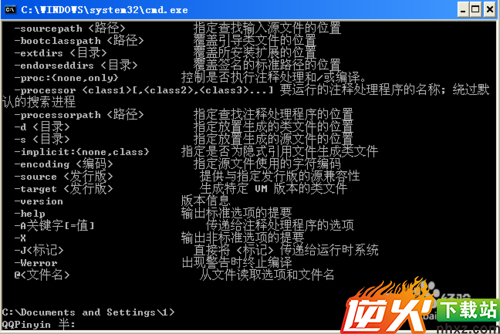java读取环境变量2018实战篇
编辑: admin 2017-12-07
-
4
环境变量是一个具有特定名字的对象,它包含了一个或者多个应用程序所将使用到的信息。例如path,当要求系统运行一个程序而没有告诉它程序所在的完整路径时,系统除了在当前目录下面寻找此程序外,还应到path中指定的路径去找。用户通过设置环境变量,来更好的运行进程。
工具/原料
环境变量
JDK
方法/步骤
1首先下载安装JDK安装包,安装过程中注意安装到其他盘,不要安装到C盘就好。
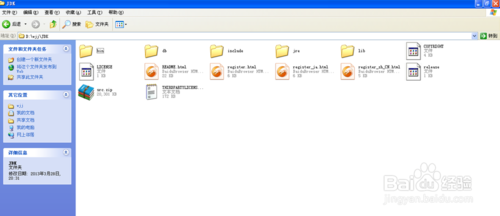
2打开我的电脑--属性--高级--环境变量 :
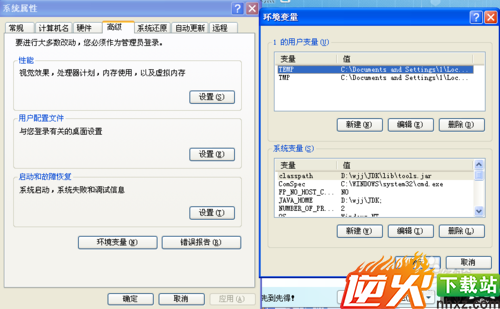
4新建系统变量JAVA_HOME 和CLASSPATH
变量名:JAVA_HOME
变量值:C:\Program Files\Java\jdk1.7.0
变量名:CLASSPATH
变量值:.;%JAVA_HOME%\lib\dt.jar;%JAVA_HOME%\lib\tools.jar;
其中变量值为你自己安装jdk的文件目录这里要注意。
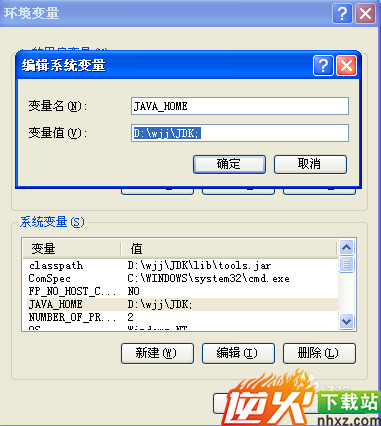
5选择“系统变量”中变量名为“Path”的环境变量,双击该变量,把JDK安装路径中bin目录的绝对路径,添加到Path变量的值中,并使用半角的分号和已有的路径进行分隔。
变量名:Path
变量值:%JAVA_HOME%\bin;%JAVA_HOME%\jre\bin;
这是java的环境配置,配置完成后直接启动eclipse,它会自动完成java环境的配置
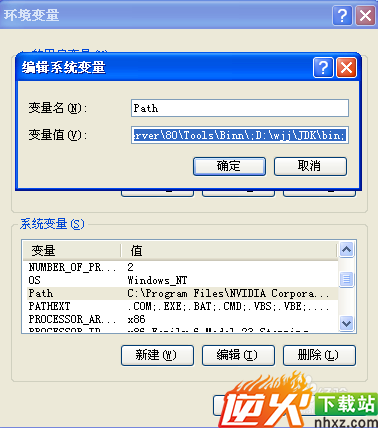
6现在测试环境变量的配置成功与否。在DOS命令行窗口输入“JAVAC”,输出帮助信息即为配置正确。如图: